新しいパソコンを導入した時やWindows10のOSのアップデートの後等でインターネットは繋がっても、NASなどのファイルの共有にアクセスできない症状が発生することがあります。この症状のほとんどは、SMB1.0の無効化の原因で起きているようです。 SMB1.0は古いプロトコルで脆弱性がありますのでWindows10の最近のバージョンでは、通常無効化されています。古いNASやデジタル複合機などを使用していたり古いOSと共存する場合は、SMB1.0を有効化すればファイルの共有ができるようになります。
ファイルの共有ができない時は以下の内容を確認し設定します。
- SMB1.0の設定を有効化する
- 共有の設定を確認する
SMB1.0の設定を有効化する
SMB1.0の設定が有効化されているか確認するにはWindowsの機能を開きます。まず、コントロールパネルを開きます。コントロールパネルを開くには、Cortanaに「コントロールパネル」と入力してアプリを開くか、アプリの一覧の「Windowsシステムツール」にある「コントロールパネル」を開きます。次に、「プログラム」をクリックしてください。
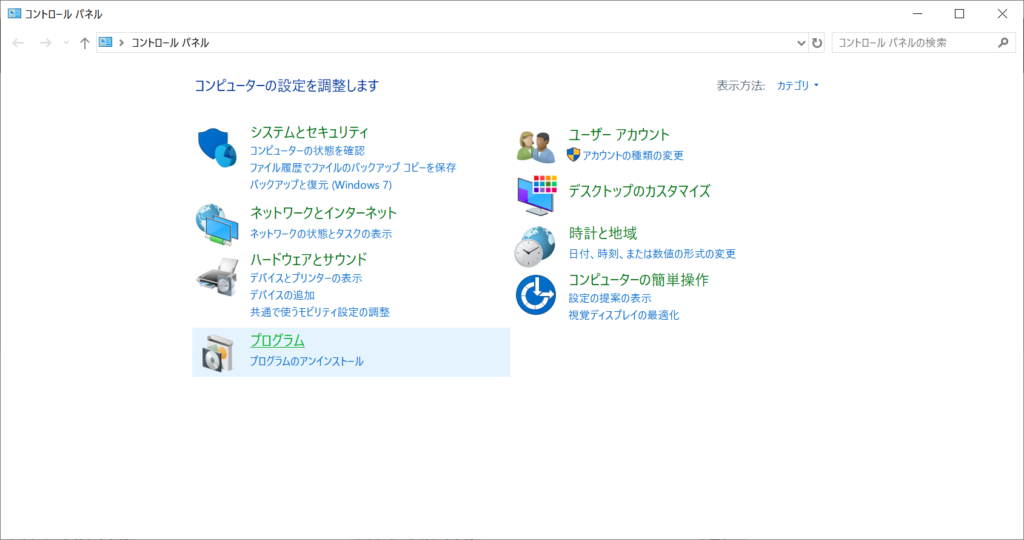
プログラムと機能の中にある「Windowsの機能の有効化または無効化」をクリックしてください。
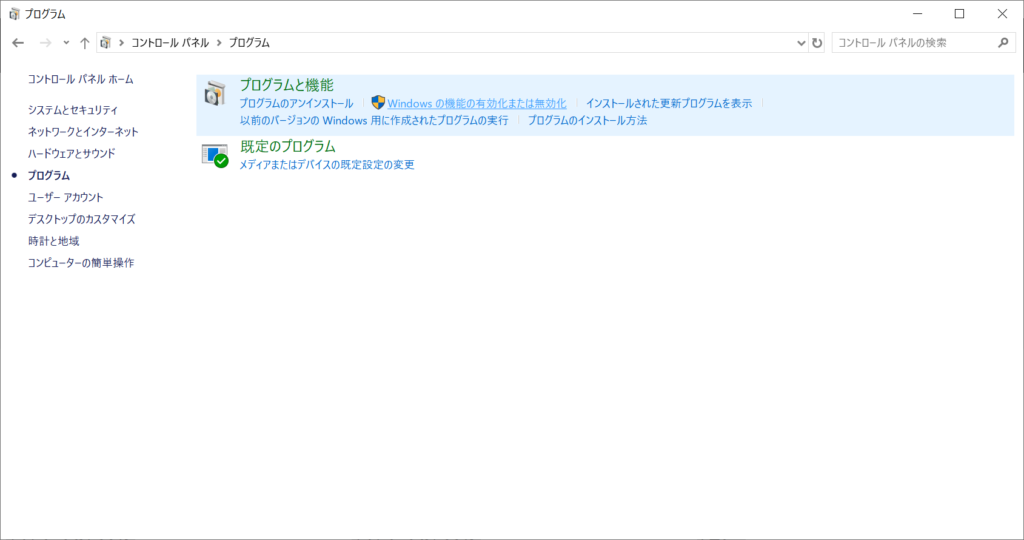
Windowsの機能の一覧の中にある「SMB 1.0/CIFS Files Sharing Support」のチェックを入れて「OK」ボタンをクリックしてください。
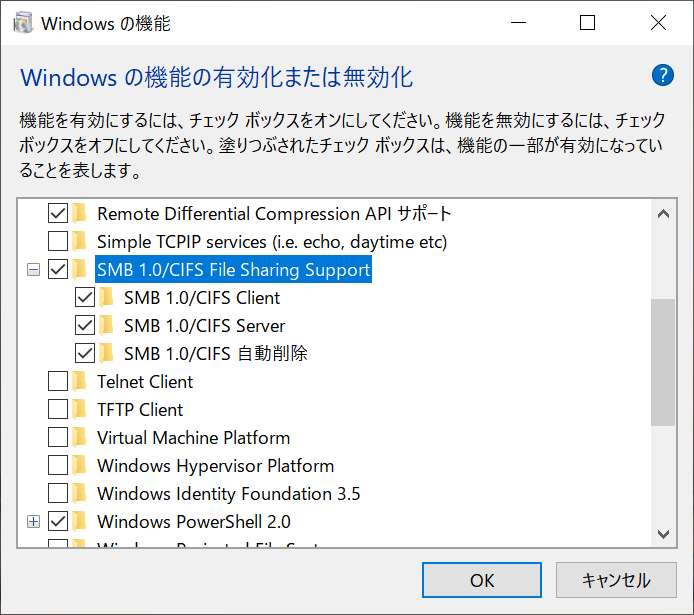
共有の設定を確認する
SMB1.0の有効化が出来ましたら次に、共有の設定を確認します。コントロールパネルの「ネットワークとインターネット」をクリックしてください。
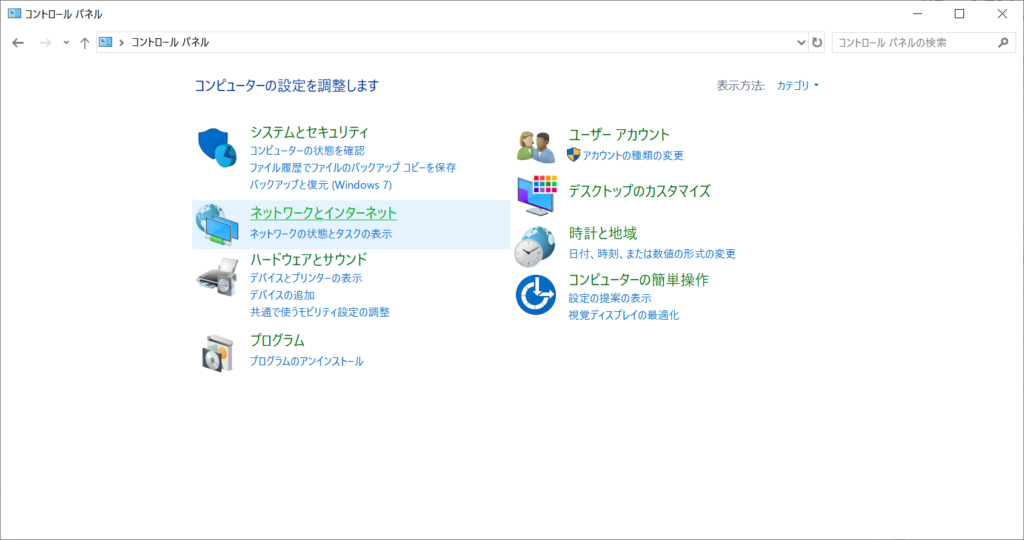
「ネットワークと共有センター」にある「ネットワークの状態とタスクの表示」をクリックしてください。
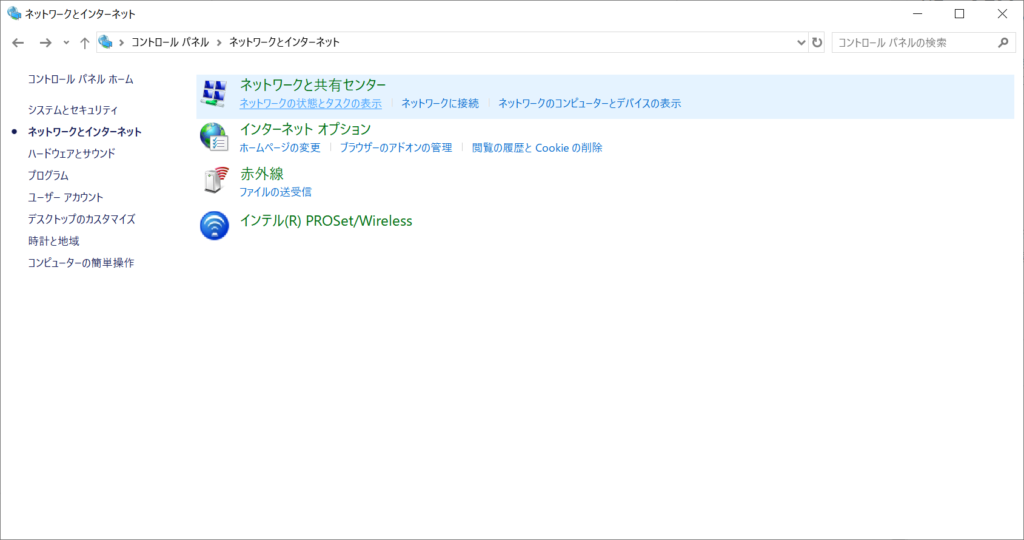
「共有の詳細設定の変更」をクリックしてください。
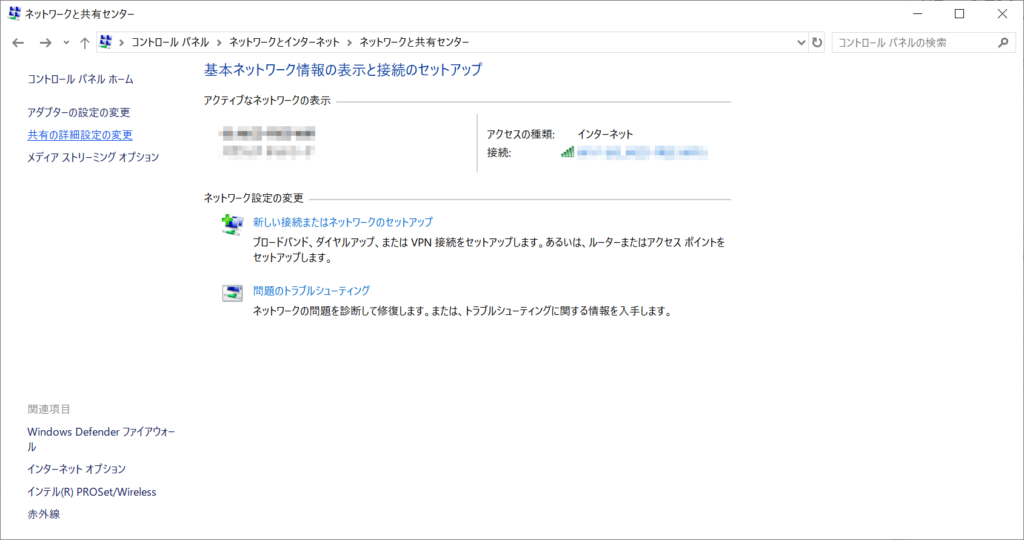
プライベートタブを開きます。
ネットワーク探索は、「ネットワーク探索を有効にする」をチェックします。
ファイルとプリンターの共有は、「ファイルとプリンターの共有を有効にする」をチェックします。
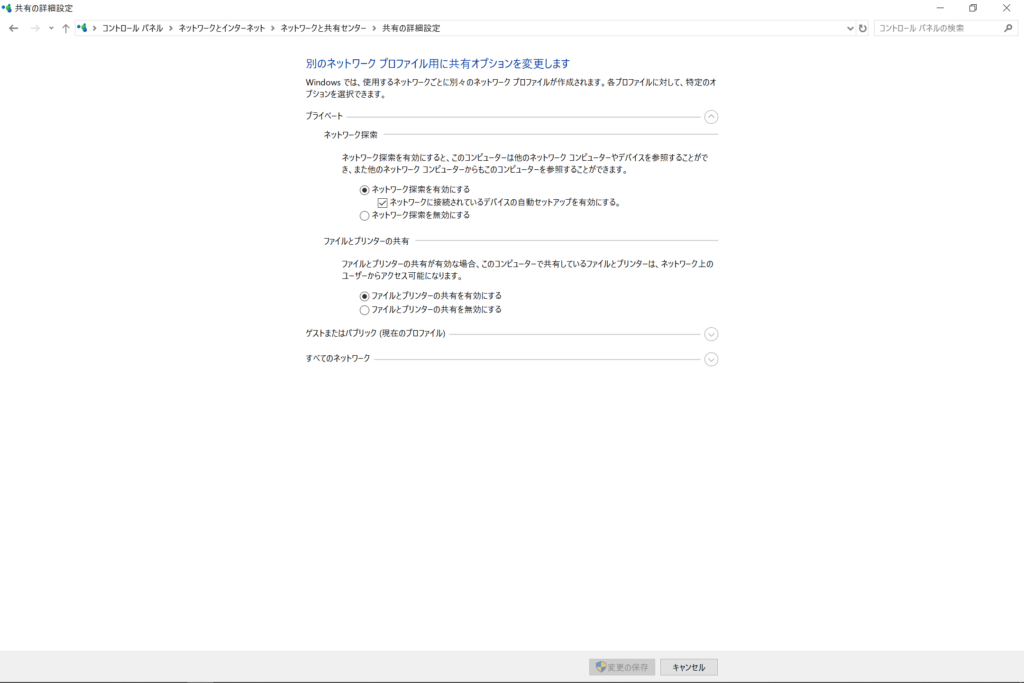
次に、すべてのネットワークを開きます。
パスワード保護共有は「パスワード保護共有を無効にする」をチェックします。
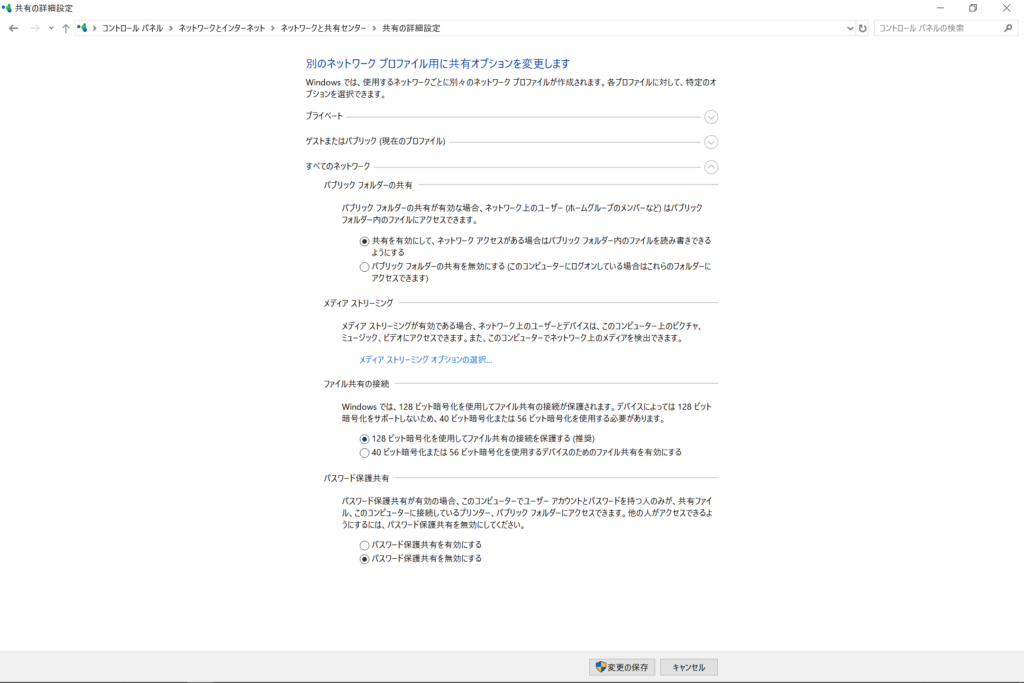
最後に「設定の保存」をクリックしてください。

